
Michael Fisher
0
3458
644
Vous pouvez faire en sorte que tout outil de dessin ou de peinture fasse ce que vous voulez dans Adobe Photoshop. Cette qualité s'étend à l'outil de dessin le plus fondamental disponible dans Photoshop: la brosse.
Oui, vous maîtrisez beaucoup mieux un pinceau lorsque vous avez un stylet et une tablette, mais tout le monde n’a pas accès à cette option. En fait, la plupart d’entre nous ne le faisons pas, et peut-être que vous non plus. En tant que tel, la capacité de faire pivoter les pinceaux dans Photoshop peut être utile dans de nombreuses situations.
Faire pivoter n'importe quel pinceau pour des effets intéressants
La possibilité de faire pivoter un pinceau Photoshop vous donne l’essentiel du contrôle que vous auriez avec un vrai pinceau Dans ta main. Vous pouvez contrôler la taille de la pointe et le type de brosse. le “angle” de la brosse peut être le chaînon manquant, ce qu'un paramètre minuscule Photoshop résout en une seconde.
C'est une astuce intéressante pour créer des cadres ou des textures d'arrière-plan créatifs, entre autres choses. Certaines brosses sont conçues comme “brosses d'angle” encadrer votre graphique. Faites pivoter la brosse pour couvrir facilement tous les coins!
- Ouvrez le Brosse panneau qui contient les paramètres et les préréglages. Aller à Windows> Pinceaux si ce n'est pas visible.
- Dans la palette Pinceau, choisissez un pinceau non rond ou un pinceau que vous devez peindre..
- Le truc pour faire tourner la brosse réside dans la Forme d'embout de brosse paramètre situé dans le panneau Pinceau. Comme vous pouvez le voir dans l'image ci-dessous, le petit cercle vous donne le contrôle complet pour définir l'angle et le arrondi du pinceau. Certains préréglages de pinceaux ont leur propre angle et rondeur. Vous pouvez utiliser le petit cercle pour changer cela.
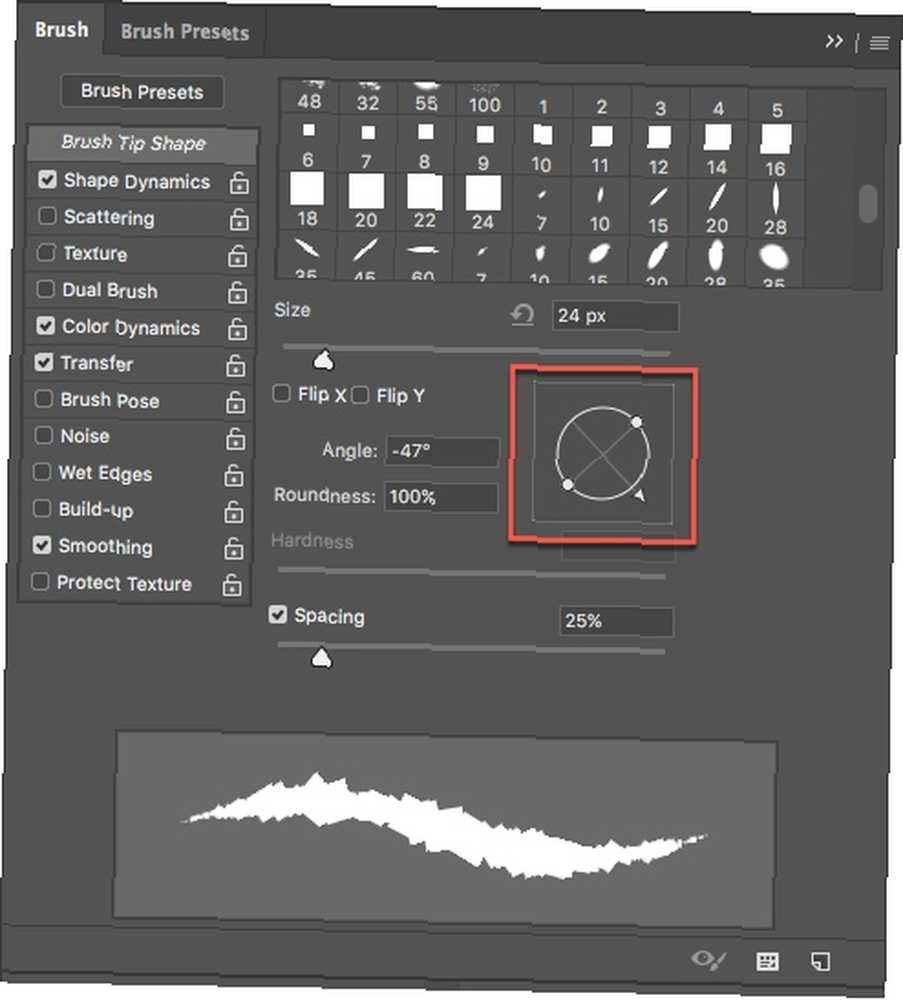
À des fins de démonstration, j'utilise un joli pinceau d'ombre portée qui affiche la rotation plus clairement sans la disperser sur la toile..
Vous pouvez faire pivoter le pinceau de 360 degrés. Cliquez et faites glisser le cercle jusqu'à ce que votre pinceau soit orienté dans la direction exacte souhaitée.
Essayez-le maintenant sur vos propres pinceaux personnalisés
En tant que débutant dans Photoshop, je me suis toujours demandé comment peindre un blob et le faire pivoter. Est-ce que je tourne le calque? Ou quoi d'autre puis-je faire? La connaissance de cette astuce minuscule mais utile m'aurait évité bien des soucis..
Cette astuce a plus de puissance lorsque vous l’utilisez pour configurer vos propres pinceaux personnalisés dans Photoshop. Un guide du débutant pour créer des pinceaux personnalisés dans Photoshop Un guide du débutant pour créer des pinceaux personnalisés dans Photoshop et comme vous pouvez créer vos propres modèles personnalisés, vous pouvez tout aussi facilement concevoir et créer vos propres pinceaux. .
Y a-t-il quelque chose dans Photoshop Brush qui vous frustre? Quel est le meilleur truc de Photoshop que vous avez découvert en jouant avec le logiciel??











